Brug iPhone og Mac-webkamera som overvågningsværktøj med derhjemme
Miscellanea / / February 14, 2022
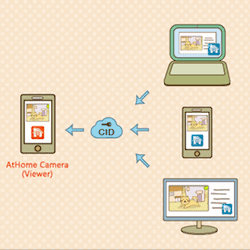
For ikke længe siden, erhvervelse og opsætning af en
fjernovervågning
system derhjemme på egen hånd ville ikke kun have været ekstremt kompliceret, men også sindssygt dyrt.
Heldigvis er det med eksplosionen af mobilmarkedet og frem for alt af mobile applikationer nu muligt at gøre dette med relativ lethed og vigtigst af alt til en brøkdel af prisen. Endnu bedre, der findes en hel række af overvågningsapps i App Store, som giver dig mulighed for at gøre dette, men kun nogle få af dem er gratis.
Så hvis du leder efter et værktøj til at hjælpe dig med at holde øje med dine kæledyr eller til at fange en indbrudstyv lige på fersk gerning uden omkostninger, AtHome app til iPhone (gratis version) og andre iOS-enheder er måske lige noget for dig. Så lad os gennemgå processen med at konfigurere det både på din iPhone og din Mac, så du kan få dit helt eget gratis sikkerhedssystem til hjemmet.
På din Mac
Først og fremmest gå til denne hjemmeside for at downloade AtHome Video Streamer, et nødvendigt klientprogram til din Mac (Windows-version er også tilgængelig), som vil streame video fra den til din iOS-enhed. Når du gør det, skal du installere det og åbne det.
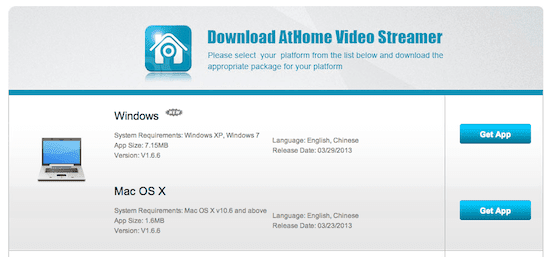
Den første ting, du bliver bedt om at gøre, er at oprette et brugernavn og en adgangskode til din Macs kamera, som vil blive knyttet til dens profil fra da af.
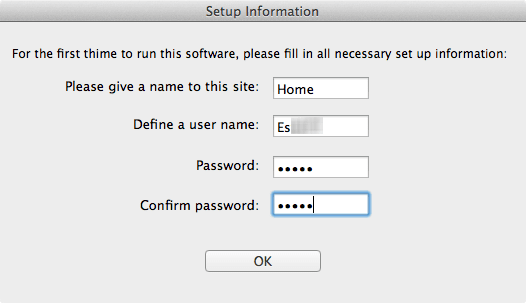
Når du har oprettet profilen, vil du have fuld adgang til hovedvinduet i AtHome. dette er et godt øjeblik til at pege den på det sted, du vil holde øje med. Der er flere indstillinger, som du kan justere i dette vindue, herunder billedopløsningen, kvaliteten af optagelserne, deres destinationsmappe og mere.
Den vigtigste del af dette vindue er dog placeret nederst til venstre under Streamer indstillinger. Der finder du din Forbindelses-id (eller forkortet CID) som du får brug for senere.
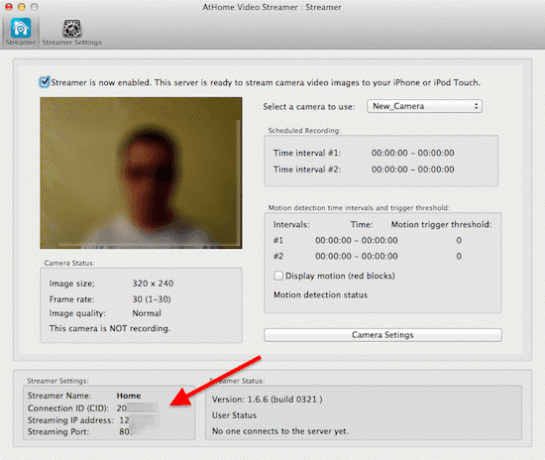
På din iPhone eller anden iOS-enhed
På din iPhone eller anden iOS-enhed skal du downloade AtHome mobil app. Åbn det, og efter et par introskærme vil du blive forfremmet til at tilføje et kamera til at spore. Til dette skal du tilføje begge de legitimationsoplysninger, du oprettede ovenfor og dine CID. Når du gør det, skal du trykke på Færdig.
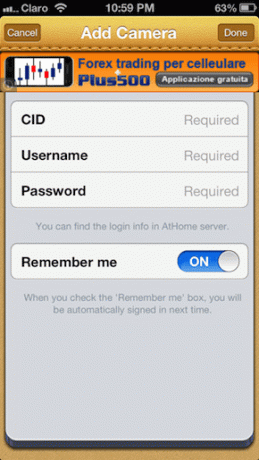

Derefter vil du have adgang på din iPhone til din Macs kamera. Før du ser streamen, kan du dog give kameraet et navn samt redigere nogle af dets indstillinger.
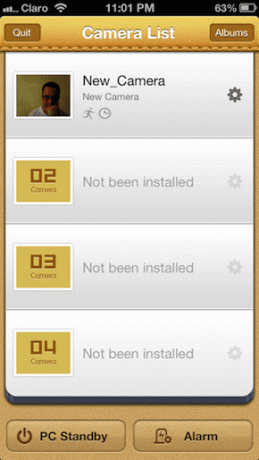

Derudover giver iPhone-appen dig også mulighed for at indstille en timer til dine optagelser og endnu bedre, en bevægelsesregistreringstilstand, hvor du kan justere følsomhedsniveauet. Begge disse kan tilgås fra Live video skærmen.
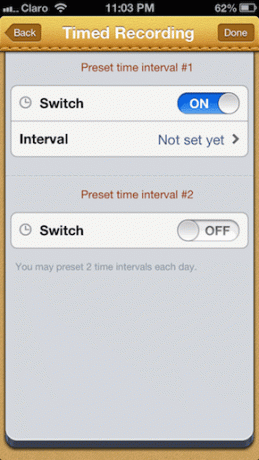

Det Live video skærmen er, hvor du kan se videostreaming fra din Mac, samt optage den manuelt. Optagelser gemmes på din Mac.
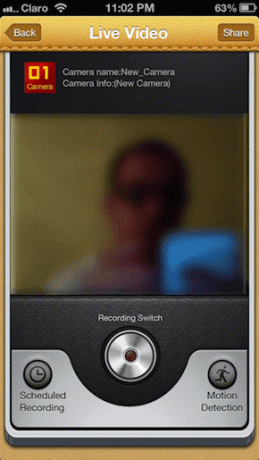
Værsgo. Hvis du leder efter en simpel overvågningsløsning, som du kan kontrollere over dit netværk uden omkostninger, er det her. Og selvom du vil have nogle tilføjede funktioner såsom flere CID'er til brug på tværs af mange enheder og ingen begrænsninger på appens timere, er prisen på Hjemme ($7,99) er stadig rimeligt.
Sidst opdateret den 3. februar, 2022
Ovenstående artikel kan indeholde tilknyttede links, som hjælper med at understøtte Guiding Tech. Det påvirker dog ikke vores redaktionelle integritet. Indholdet forbliver upartisk og autentisk.



